Ranije verzije OS Windows imale su Sjena pokazivača miša omogućeno prema zadanim postavkama. Iako su neki smatrali da je ova značajka vizualno ugodna, drugima se nije učinila korisnom - a opet su neki željeli povećati performanse uštedom tog dijela resursa - i zato su tražili način da onemoguće sjenku pokazivača miša. U sustavu Windows 8 ova je značajka prema zadanim postavkama onemogućena - a opet postoje ljudi koji žele ponovno omogućiti sjenu pokazivača miša.
Onemogućite ili omogućite Sjena pokazivača miša u sustavu Windows 10
Da biste započeli postupak, pomaknite miša u donji lijevi kut i kliknite desnu tipku miša. Na izborniku odaberite Upravljačka ploča.
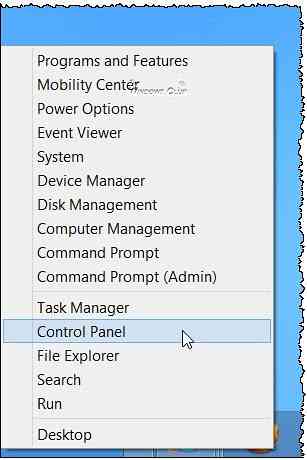
U traku za pretraživanje upišite Izvedba i iz prikazanih rezultata pretraživanja odaberite Prilagodite izgled i performanse sustava Windows. 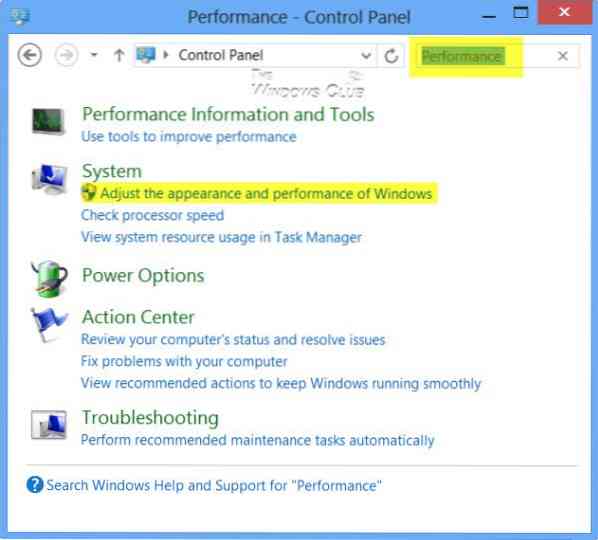
U 'Opcije izvedbe' prozor koji se otvori, moći ćete odabrati postavke koje želite koristiti za izgled i performanse vašeg Windows računala. Da biste omogućili značajku ispuštanja sjene pokazivača miša, označite Pokažite sjene pod pokazivačem miša značajku i kliknite Primijeni / U redu.
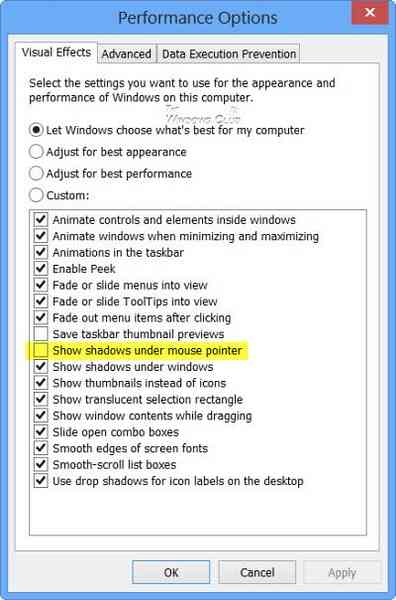 Možete i tipkati Miš u traci za pretragu upravljačke ploče i pritisnite Enter. Kliknite na Promijenite izgled pokazivača miša.
Možete i tipkati Miš u traci za pretragu upravljačke ploče i pritisnite Enter. Kliknite na Promijenite izgled pokazivača miša.
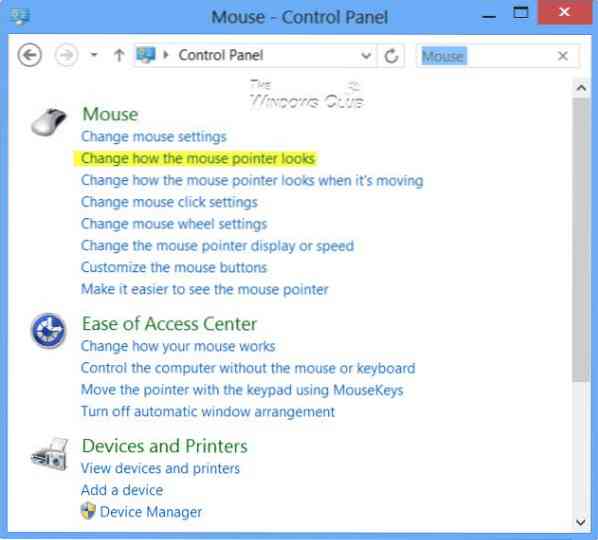
Ovo će otvoriti Svojstva miša kutija. Odaberi Omogući sjenku pokazivača i kliknite Primijeni.

To je to! Sad ćete omogućiti sjenu na pokazivaču miša na radnoj površini ili tabletu sustava Windows 8.
Isti postupak za omogućavanje ili onemogućavanje sjene pokazivača miša, naravno, odnosi se i na Windows 10 i Windows 7!
Pa zašto je Microsoft uklonio sjenu pokazivača miša?
Iako ne postoji službena dokumentacija, Microsoft je to vjerojatno učinio vjerojatno jer se u udaljenim sesijama govori da je reakcija pokazivača miša na korisnika puno veća, bez sjene. Ne mogu se sjetiti niti jednog drugog razloga zašto je Microsoft odlučio onemogućiti samo ovu značajku u sustavu Windows 8. Ušteda tog dijela resursa, po mom mišljenju, ne bi mogla biti razlog.
Ako imate bilo kakve ideje o ovome, molim vas podijelite.
Trebate još savjeta za miša? Pročitajte ovaj post na Trikovi s mišem za Windows.

 Phenquestions
Phenquestions


